Wix 에디터: 페이지 배경 사용자 지정하기
6 분
페이지 메뉴
- 페이지 배경 색상 선택하기
- 페이지 배경에 이미지 추가하기
- 페이지 배경에 동영상 추가하기
- 동영상 배경 오버레이 사용자 지정하기
- 자주 묻는 질문
개별 스타일을 반영하고 방문자에게 집중적인 경험을 제공하도록 페이지 배경을 사용자 지정하세요. 신중하게 선택한 배경은 사이트의 분위기를 조성해 더 기억에 남고 매력적으로 만들 수 있습니다. 고유한 색상, 이미지 또는 동영상을 사용해 사이트의 배경을 개선해 콘텐츠를 보완하고 동적인 경험을 조성할 수 있습니다.

페이지 배경 색상 선택하기
배경에 맞게 색상을 선택하는 것은 방문자가 사이트를 인식하는 데 중요한 역할을 합니다. 미리 정해진 색상 테마 중에서 선택하거나 고유한 사용자 정의 색상을 추가하세요. 사이트 페이지별로 배경 색상을 변경하거나 선택한 색상을 한 번의 클릭으로 모든 페이지에 적용할 수 있습니다.
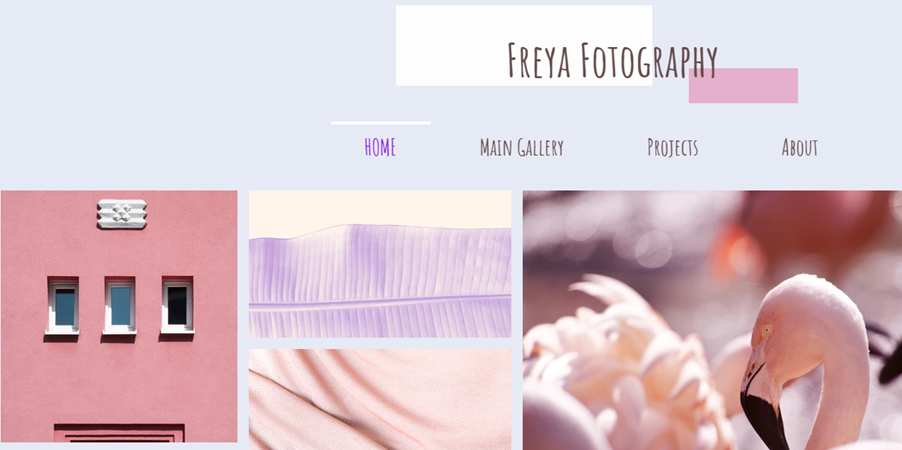
페이지 배경 색상을 선택하려면:
- 에디터로 이동합니다.
- 해당 페이지로 이동합니다.
- 에디터 왼쪽에서 사이트 디자인
을 클릭합니다.
- 페이지 배경을 클릭합니다.
- 색상을 클릭합니다.
- 사이트 테마 색상에서 옵션을 선택하거나 내 색상 아래에 사용자 지정 색상을 추가합니다.
도움말:
패널 하단에서 다른 페이지에 적용을 클릭해 사이트의 다른 페이지에 배경을 추가합니다.
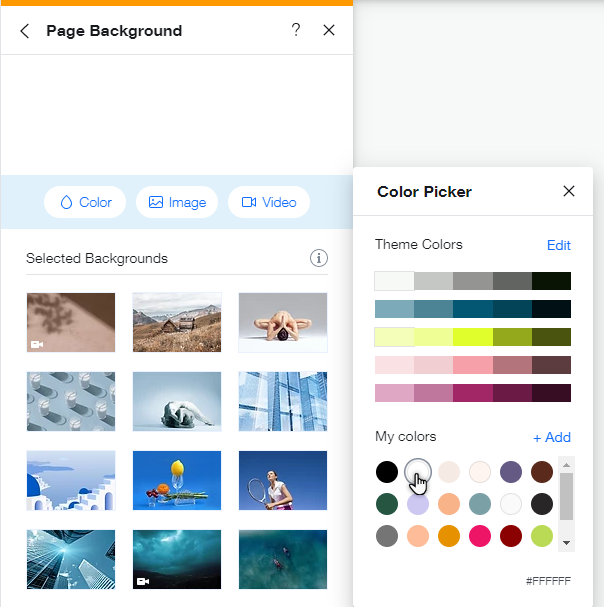
페이지 배경에 이미지 추가하기
페이지에 깊이감을 주기 위해 이미지 배경을 선택하세요. 나만의 이미지를 업로드하거나 무료 Wix 또는 Unsplash 이미지를 추가, Shutterstock 이미지를 구매할 수 있습니다. 이미지의 투명도, 크기 또는 위치 지정과 같은 설정을 사용자 지정하고 스크롤 효과(예: 패럴랙스)를 추가할 수도 있습니다.
배경 이미지를 추가하려면:
- 에디터로 이동합니다.
- 에디터 왼쪽에서 사이트 디자인
 을 클릭합니다.
을 클릭합니다. - 페이지 배경을 클릭합니다.
- 이미지를 클릭합니다.
- 원하는 작업을 선택합니다.
나만의 이미지 업로드하기
사이트 파일에서 이미지 추가하기
Wix, Unsplash, Shutterstock에서 이미지를 추가합니다.
도움말:
배경 이미지의 설정(예: 크기 조정, 위치)을 조정해 디자인에 맞고 콘텐츠를 보완할 수 있도록 하세요.
페이지 배경에 동영상 추가하기
동영상 배경으로 방문자의 관심을 유도하고 사이트에 예술적인 디테일을 추가하세요. 고유 동영상을 업로드하거나, 무료 Wix 동영상을 추가하거나, 전문적인 Shutterstock 동영상을 구매할 수 있습니다.

페이지 배경에 동영상을 추가하려면:
- 에디터로 이동합니다.
- 해당 페이지로 이동합니다.
- 에디터 왼쪽에서 사이트 디자인
을 클릭합니다.
- 페이지 배경을 클릭합니다.
- 동영상을 선택합니다.
- (미디어 관리자에서) 원하는 작업을 선택합니다.
- 고유 동영상을 업로드합니다.
- 미디어 업로드를 클릭합니다.
- 동영상을 컴퓨터에서 찾아 선택합니다.
- 배경 변경을 클릭합니다.
- 무료 Wix 동영상을 추가합니다.
- Wix 미디어를 클릭합니다.
- 동영상을 선택합니다.
- 배경 변경을 클릭합니다.
- Shutterstock 동영상을 구매합니다.
- Shutterstock을 클릭합니다.
- 동영상을 선택합니다.
- 동영상 구매를 클릭합니다.
- 고유 동영상을 업로드합니다.
- (선택사항) 다른 페이지에 적용을 클릭해 배경을 사이트의 다른 페이지에 적용합니다.
동영상 배경 오버레이 사용자 지정하기
동영상 배경 오버레이를 사용자 지정하면 동영상에 고유한 패턴이나 색상을 추가할 수 있습니다. 이는 시각적으로 매력적인 사이트 디자인을 만들어 방문자의 경험을 향상시키는 데 도움이 됩니다.
예를 들어, 요가 스튜디오 웹사이트에서 부드러운 색상 오버레이와 함께 진정되는 동영상 배경을 사용해 방문자에게 차분한 분위기를 조성할 수 있습니다.
동영상 배경 오버레이를 사용자 지정하려면:
- 에디터로 이동합니다.
- 에디터 왼쪽에서 사이트 디자인
 을 클릭합니다.
을 클릭합니다. - 페이지 배경을 클릭합니다.
- 설정을 클릭합니다.
- 동영상 설정 패널에서 패턴 또는 색상을 오버레이할지 여부를 선택합니다.
- 패턴 오버레이: 제공된 옵션에서 사용 가능한 패턴 중 하나를 선택합니다.
- 색상 오버레이: 색상 오버레이 버튼을 활성화하고 색상 선택기를 사용해 원하는 색상을 선택한 후 투명도를 설정합니다.
도움말:
동영상 배경에서 오버레이 패턴을 제거하려면, 없음 패턴 옵션(빨간색 선이 있는 아이콘)을 클릭하거나 색상 오버레이 버튼을 비활성화하세요.
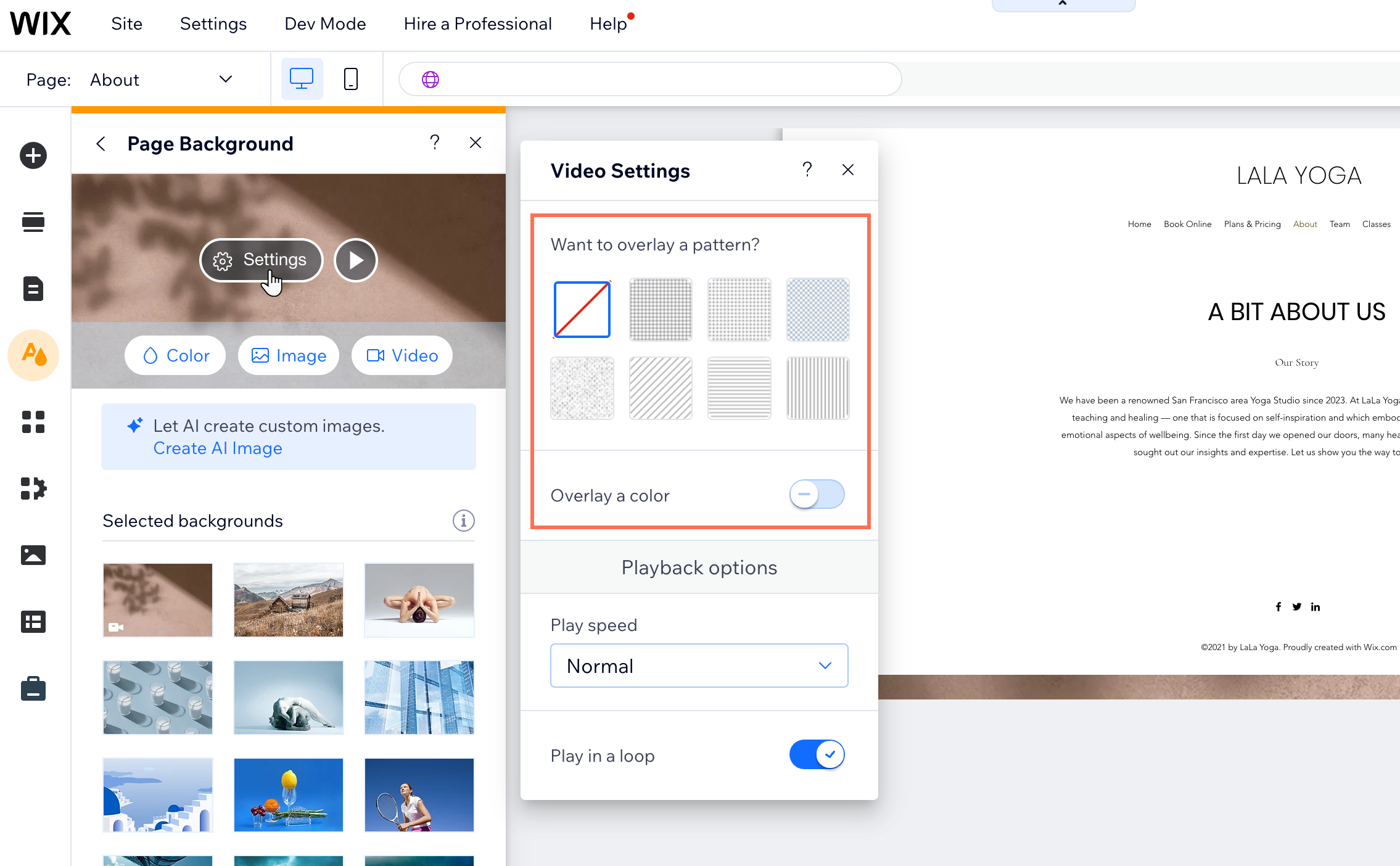
추가적인 디자인 영감을 찾고 계신가요?
Wix 디자인 허브는 아이디어와 사이트 디자인 트렌드에 대한 유용한 리소스입니다.
자주 묻는 질문
아래 질문을 클릭해 자세한 내용을 확인하세요.
페이지 배경을 완전히 제거할 수 있나요?
동영상 배경의 반복 재생 설정을 변경할 수 있나요?
동영상 배경에 소리가 있나요?
동영상이 재생되는 데 몇 초가 소요됩니다. 정상인가요?
동영상을 업로드했으나 사이트에 표시되지 않습니다. 이유가 무엇인가요?
동영상 배경은 모바일 사이트에서 어떻게 작동하나요?
동영상 배경에는 어떤 비율을 사용할 수 있나요?
오버레이에 고유한 패턴을 사용할 수 있나요?
오버레이가 모바일 기기의 동영상 재생에 영향을 미치나요?





 을 클릭합니다.
을 클릭합니다.